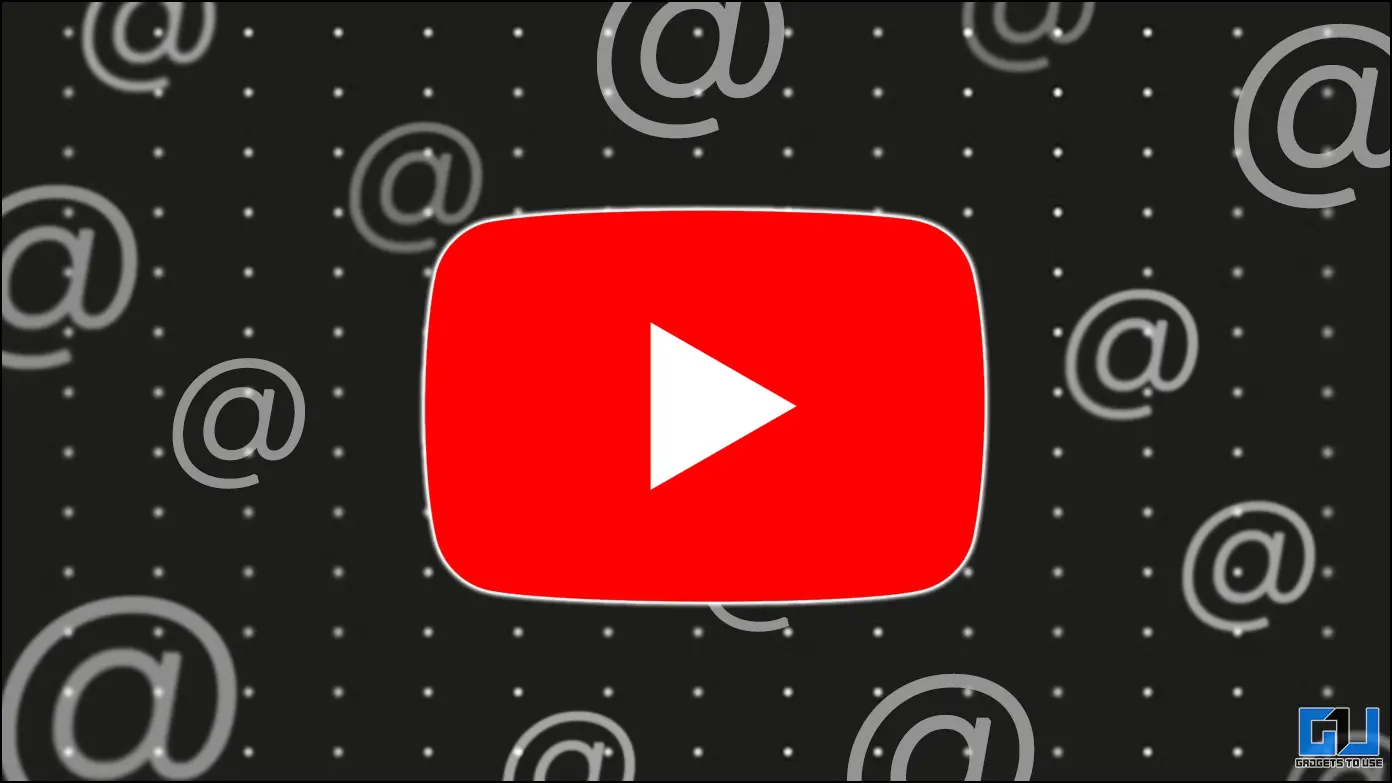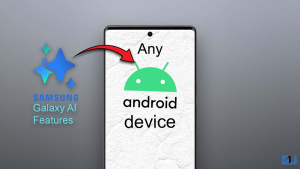Google은 YouTube 채널에 ‘핸들’이라는 새로운 기능을 발표했습니다. 이 기능은 트위터, 인스타그램, 스냅챗 등 다른 소셜 앱에서 보았던 사용자 아이디와 동일하게 작동합니다. 이 글에서는 YouTube 채널의 핸들을 만들거나 변경하는 방법, 핸들이 제공하는 이점 등에 대해 설명합니다. 또한 소셜 미디어 사이트의 고유 사용자 아이디를 확인하고 생성하는 방법도 배울 수 있습니다.
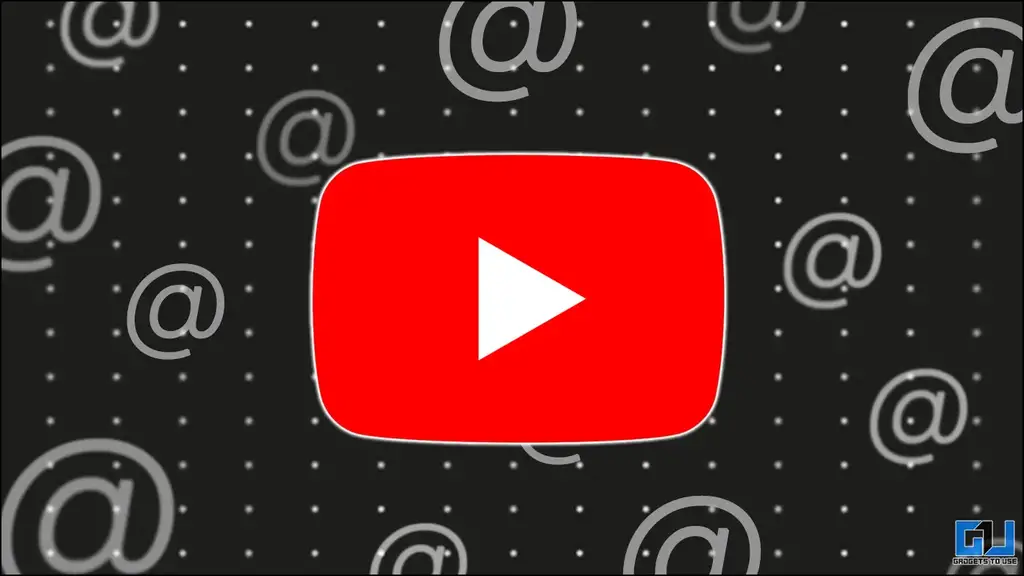
YouTube 핸들이란 무엇인가요?
목차
YouTube 핸들은 사람들이 YouTube에서 크리에이터를 찾고 서로 소통할 수 있는 새로운 방법입니다. 트위터 또는 인스타그램 사용자 아이디와 유사하여 각 채널마다 고유하며, 크리에이터가 YouTube에서 뚜렷한 존재감을 드러내는 데 도움이 됩니다. YouTube에서 핸들을 만들 수 있는 자격 요건은 없으며, 구독자 수 100명 또는 기타 제한이 없습니다. 즉, YouTube 채널을 만드는 즉시 핸들을 받을 수 있습니다.
YouTube 핸들의 이점
YouTube 채널의 핸들을 만들면 다음과 같은 이점이 있습니다:
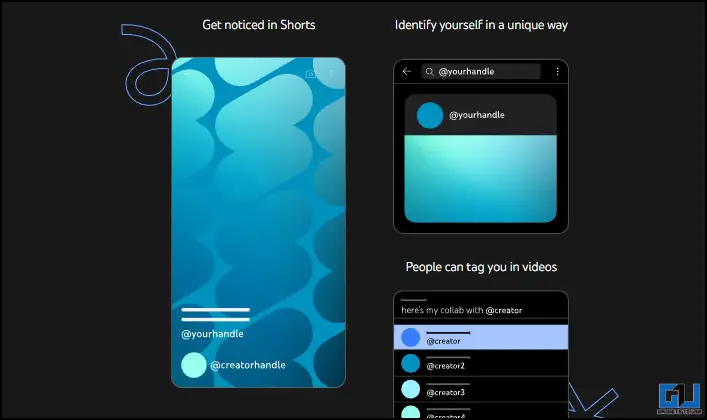
- 내 쇼트 및 쇼트 피드에 해당 채널이 언급됩니다.
- 누구나 내 YouTube 핸들로 내 채널을 검색할 수 있습니다.
- 다른 소셜 플랫폼에서 YouTube 핸들과 일치하는 생성된 URL을 공유할 수 있습니다.
- 다른 크리에이터 또는 브랜드가 내 YouTube 핸들을 사용하여 나를 태그할 수 있습니다.
- 내 핸들은 YouTube 댓글 및 커뮤니티 게시물에서 채널 이름 옆에 언급됩니다.
- 또한 진위를 표시하고 가짜 계정 및 스팸 경품 댓글 사기꾼과 구별하는 데 도움이 됩니다.
YouTube 채널의 핸들은 어떻게 만드나요?
YouTube 채널이 핸들을 만들 수 있는 자격을 갖추면 핸들을 만들 수 있습니다. 아래 언급된 세 가지 방법 중 하나를 사용하여 만들 수 있습니다. 다음 방법으로 핸들을 선택하지 않는 경우 2022년 11월 14일를 클릭하면 YouTube에서 자동으로 할당되며, 아래 언급된 방법 중 하나를 사용하여 언제든지 변경할 수 있습니다:
공식 메일을 통해 핸들 생성 또는 변경
YouTube 채널의 핸들을 만드는 첫 번째 방법은 등록된 이메일 주소로 YouTube에서 공식 메일이 도착할 때까지 기다리는 것입니다. 메일을 받으면 다음 단계에 따라 핸들을 만듭니다.
1. 2. 공식 메일 에 등록된 이메일 주소로 YouTube에서 발송한 공식 메일을 받으면 다음과 같이 표시됩니다.
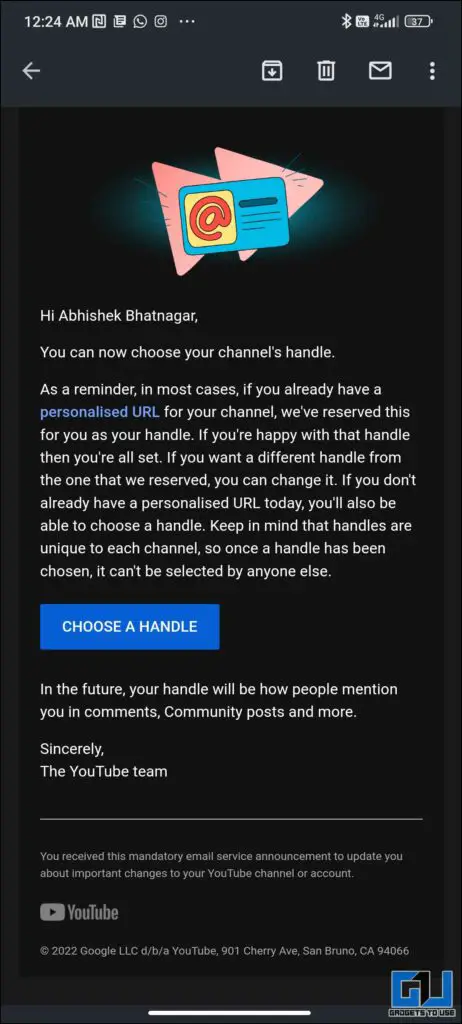
2. 2. 핸들 버튼 선택 을 선택합니다. 채널의 핸들을 만들 수 있는 페이지로 리디렉션됩니다.
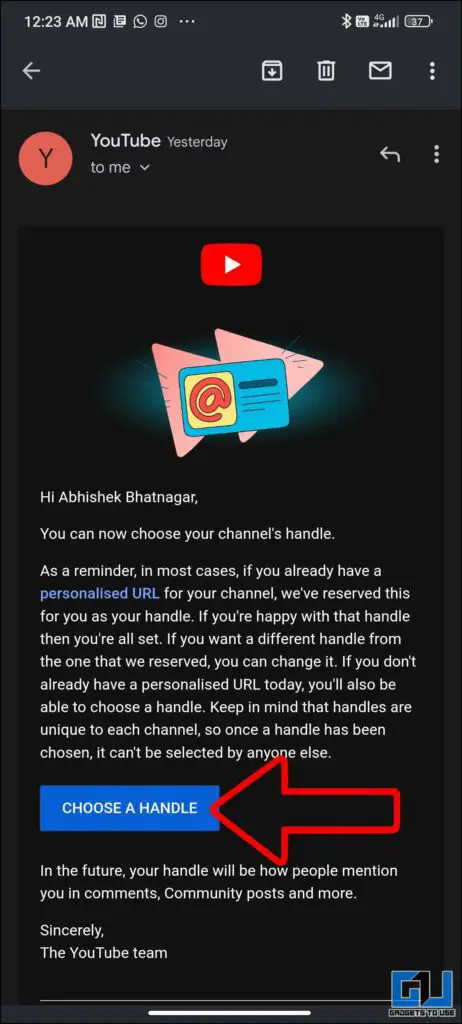
3. 이제 YouTube에서 자동으로 생성한 핸들을 사용하거나 핸들 변경 버튼.
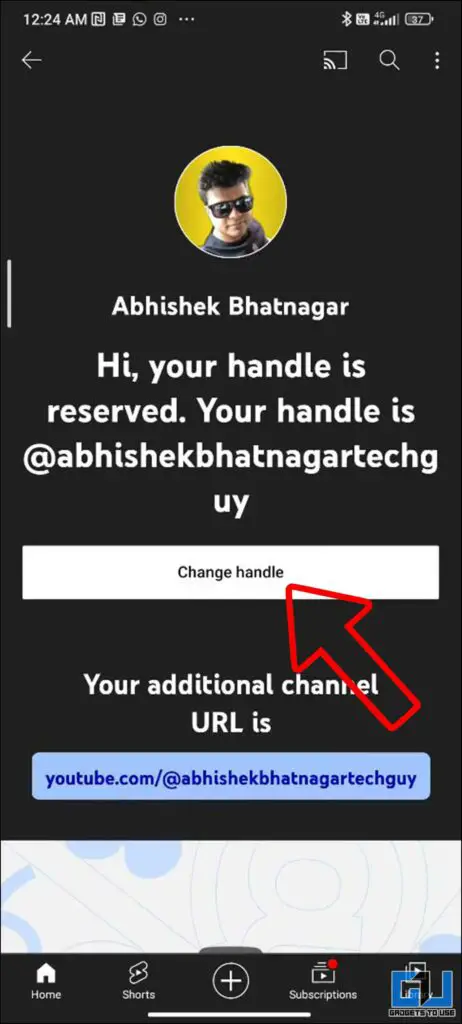
4. 다음 화면에서 다음을 수행할 수 있습니다. 핸들을 입력합니다. 를 입력하여 사용 가능한지 확인합니다.
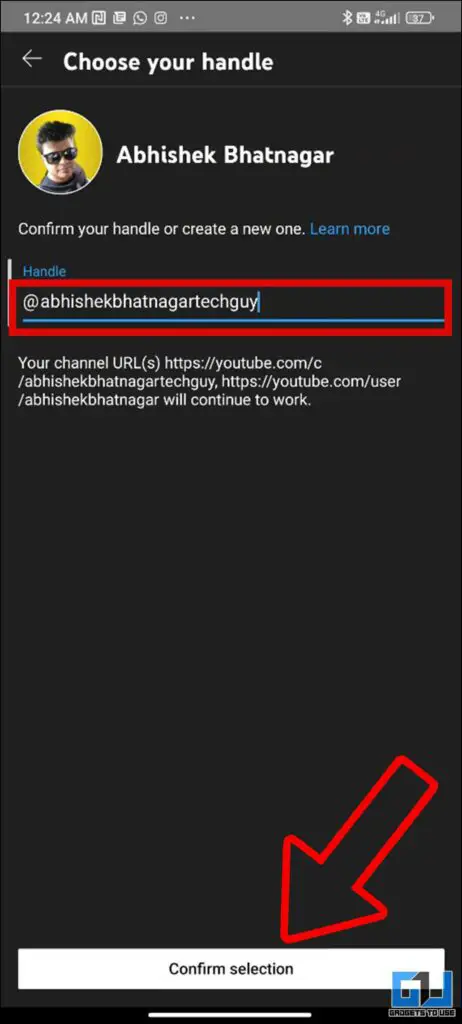
5. 사용 가능한 핸들을 찾으면 다음을 탭합니다. 선택 확인.
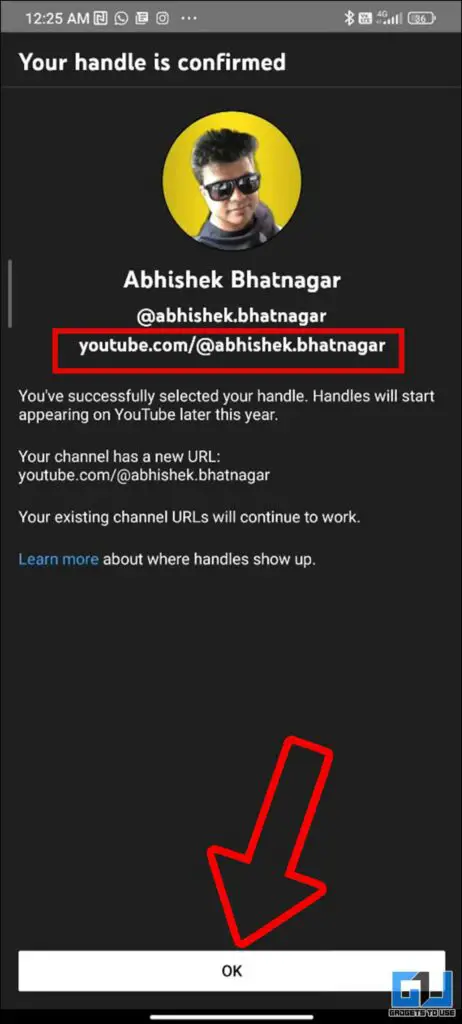
크리에이터 스튜디오를 통해 YouTube 핸들 만들기
공식 메일을 기다리지 않고 YouTube 채널의 핸들을 만들 수 있는 또 다른 방법은 YouTube 크리에이터 스튜디오와 YouTube 스튜디오 앱을 사용하는 것입니다. 사용 방법은 다음과 같습니다:
1. 방문 YouTube 크리에이터 스튜디오 웹사이트 모바일 또는 PC 브라우저에서
2. 계정에 로그인한 후, 다음 페이지로 이동합니다. 사용자 지정 탭을 클릭합니다.
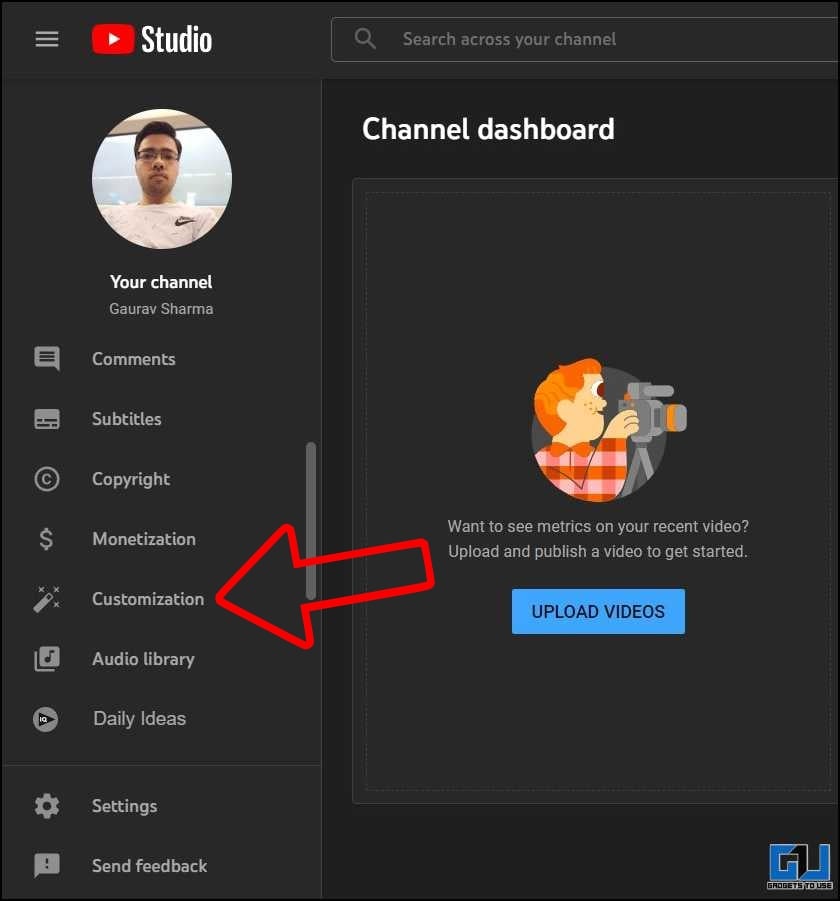
3. 3. 기본 정보 탭.
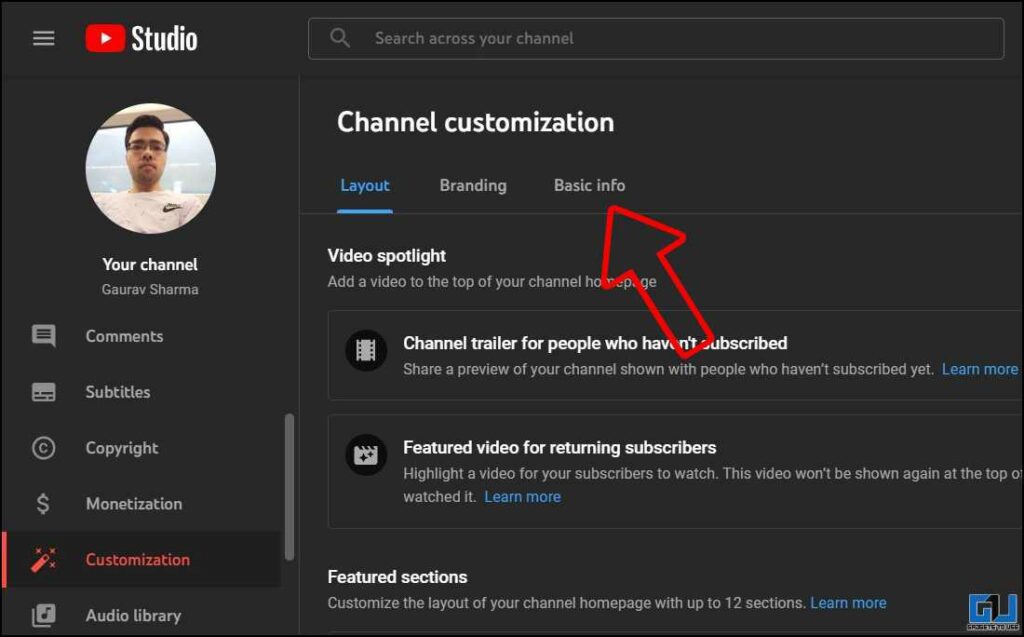
4. 여기에서 다음을 선택할 수 있습니다. 핸들을 만듭니다. 를 생성합니다. 설명 상자 바로 위의 텍스트 필드에서 YouTube 채널의 핸들을 생성합니다.
수동으로 핸들 만들기
마지막으로, 이전 방법에서 언급한 여러 단계를 따르지 않고도 YouTube 채널의 핸들을 만드는 간단한 방법도 있습니다. 방법은 다음과 같습니다:
1. YouTube 채널과 동일한 계정으로 로그인했는지 확인합니다.
2. https://www.youtube.com/handle 또는 간단히 링크를 클릭하세요..
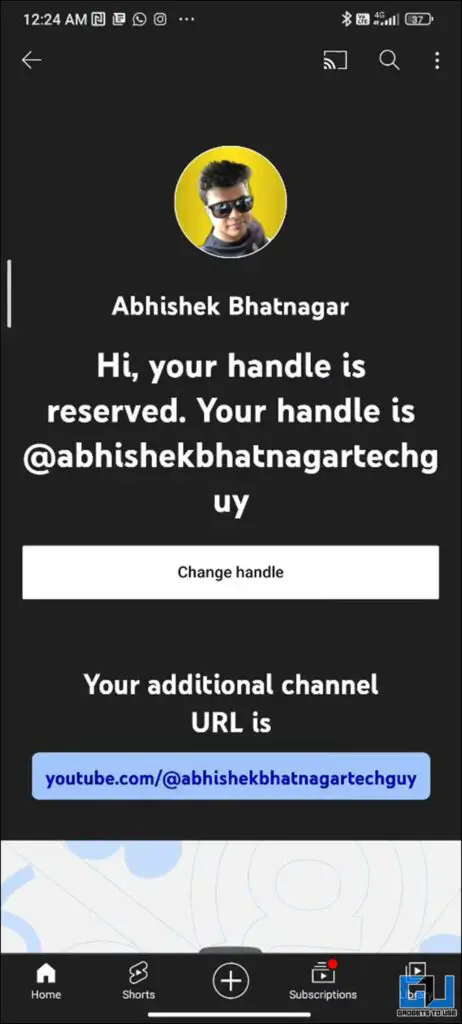
3. 이제 계정에 핸들을 만들 수 있는 자격이 있는지 확인합니다. YouTube에서 자동으로 생성한 핸들을 사용하거나, 아니면 핸들 변경 버튼.
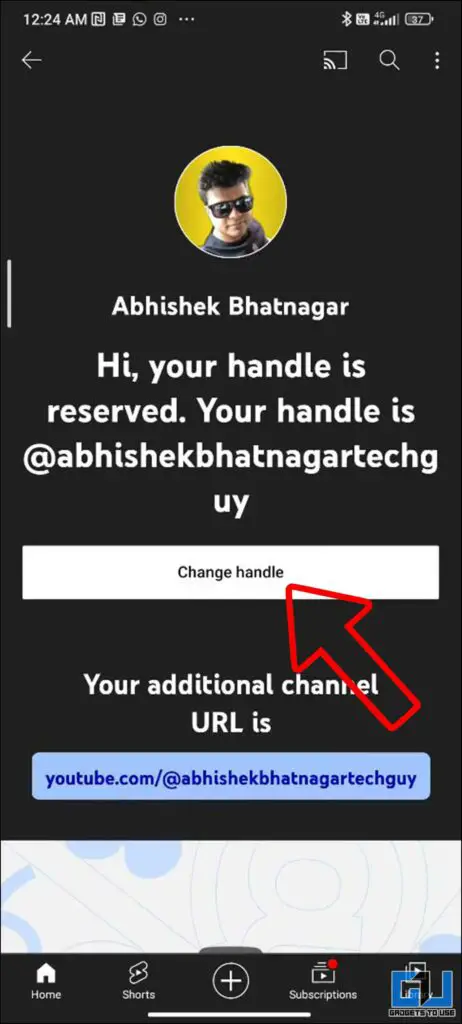
4. 다음 화면에서 원하는 핸들을 입력하여 사용 가능한지 확인할 수 있습니다.
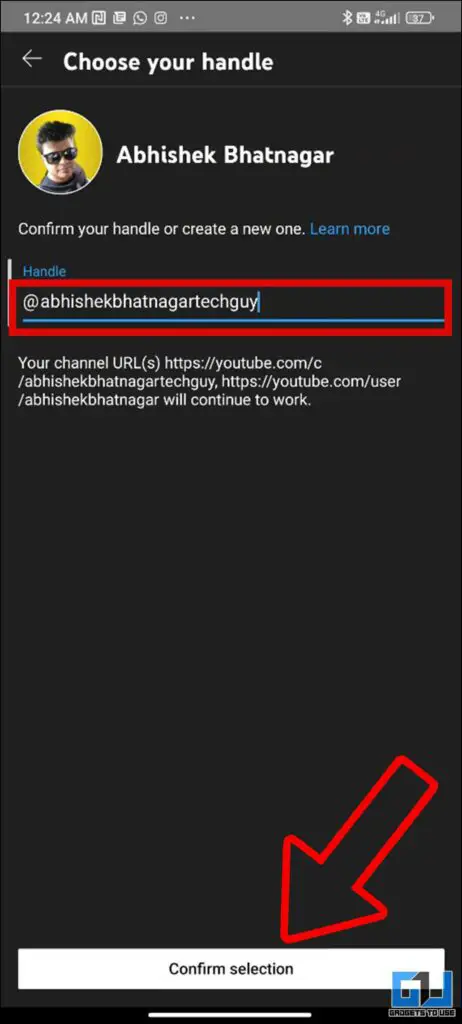
5. 사용 가능한 핸들을 찾으면 다음을 탭합니다. 선택 확인.
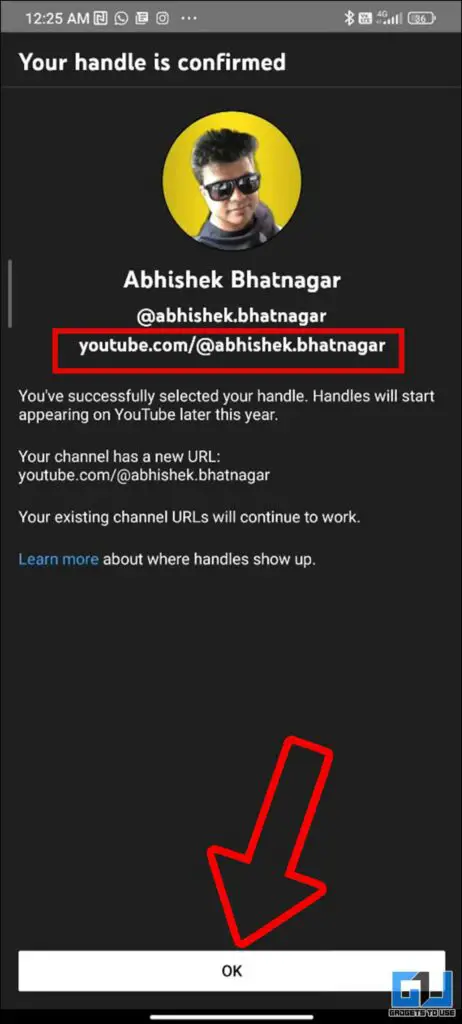
YouTube 핸들 생성 가이드라인
YouTube에서 핸들을 만들려면 다음 가이드라인을 따라야 합니다:
- 핸들은 3~30자 사이로 유지합니다.
- 핸들에는 영숫자(예: A-Z, a-z, 0-9)를 사용할 수 있습니다. 고유한 핸들을 만들려면 밑줄(_), 하이픈(-), 마침표(.)를 포함할 수도 있습니다.
- URL이나 전화번호처럼 만들지 마세요.
- 다른 사람이 이미 핸들을 사용하고 있지 않은지 확인하세요.
- 핸들은 YouTube의 커뮤니티 가이드라인.
자주 묻는 질문
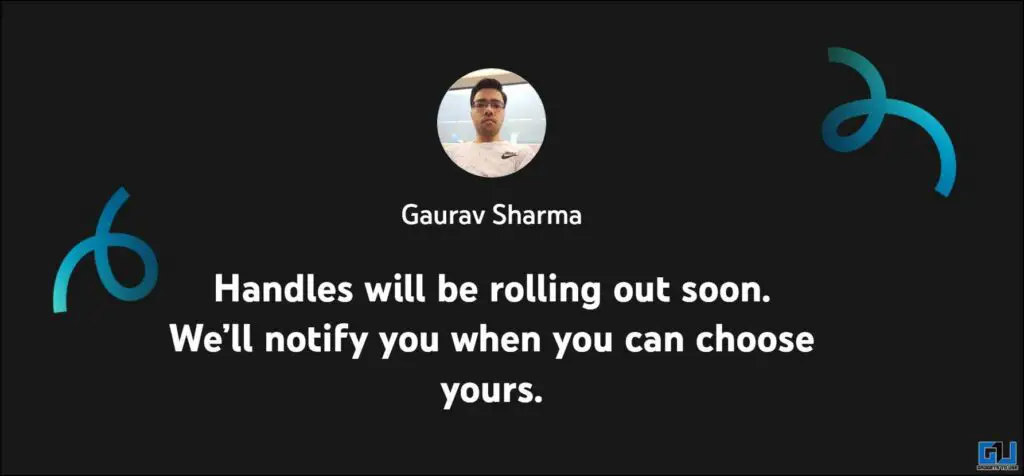
질문: YouTube 핸들이란 무엇인가요?
A: YouTube 핸들은 사람들이 YouTube에서 크리에이터 및 서로를 찾고 연결할 수 있도록 도와주는 채널의 고유 사용자 아이디입니다.
Q: 다른 사람의 YouTube 핸들을 찾으려면 어떻게 해야 하나요?
A: 모든 채널의 YouTube 핸들은 채널 이름 옆, 채널 홈 페이지, 검색 결과, 쇼트 피드, 댓글, 커뮤니티 게시물 등에서 찾을 수 있습니다.
질문: YouTube 핸들을 만들기 위한 가이드라인은 무엇인가요?
A: 이 문서에서 위에서 언급한 사항을 참조할 수 있습니다.
질문: 언제 핸들을 선택할 수 있는지 어떻게 알 수 있나요?
A: 핸들을 선택할 수 있게 되면 YouTube에서 YouTube 스튜디오에서 알려드립니다. 향후 몇 주에 걸쳐 모든 채널에 점진적으로 적용될 예정이므로 곧 받으실 수 있을 것입니다.
질문: YouTube 핸들을 만들 수 있는 자격은 무엇인가요?
A: YouTube에서는 핸들을 만들 수 있는 자격이 없으므로 구독자 수 100명 또는 기타 임계값 제한이 없습니다. 즉, YouTube 채널을 만드는 즉시 핸들을 받을 수 있습니다.
질문: 맞춤 설정된 YouTube URL이 있는데 YouTube 핸들을 만들어야 하나요?
A: I에 이미 맞춤화된 YouTube URL이 있는 경우을 입력하면 YouTube 팀에서 자동으로 내 핸들로 변환합니다. 그러나 핸들을 변경하려면 이 문서에서 설명한 방법을 따르세요.
질문: 내 YouTube 핸들을 변경하려면 어떻게 해야 하나요?
A: 다른 사람이 소유한 것이 아니라면 언제든지 YouTube 핸들을 변경하고 새 핸들을 발급받을 수 있습니다. I에서 핸들을 변경하려면 이 글에서 언급한 방법을 따르세요.
질문: YouTube 핸들을 만들지 않으면 어떻게 되나요?
A: 2022년 11월 14일까지 핸들을 선택하지 않으면 YouTube에서 자동으로 핸들을 할당하며, 위에 언급된 방법 중 하나를 사용하여 언제든지 변경할 수 있습니다.
질문: YouTube 핸들은 얼마나 오래 사용할 수 있나요?
A: YouTube 핸들은 최대 30자까지 입력할 수 있습니다. 영숫자(예: A-Z, a-z, 0-9) 또는 밑줄(_), 하이픈(-), 마침표(.)를 사용하여 YouTube 핸들을 만들 수 있습니다.
질문: YouTube 핸들을 만든 후 기존 채널 URL의 작동이 중지되나요?
A: 아니요, YouTube 채널의 핸들을 생성한 후에도 기존 채널 URL은 계속 완벽하게 작동합니다.
질문: YouTube 핸들을 만들 수 있는 이메일은 언제 받을 수 있나요?
A: 채널에서 핸들을 선택할 수 있는 액세스 권한이 부여되는 시기는 전반적인 YouTube 존재 여부, 구독자 수, 채널의 활성 또는 비활성 여부 등의 요인에 따라 달라집니다.
마무리
지금까지 유튜브의 새로운 핸들에 대해 알아보았습니다. 이 글에서는 유튜브 핸들이란 무엇이며, 어떤 이점이 있는지, 핸들을 만드는 방법 등에 대해 설명했습니다. 도움이 되셨기를 바라며, 좋아요를 누르고 크리에이터 친구들과 공유해 주세요. 아래에 링크된 다른 유용한 팁을 확인하고 더 많은 기술 팁, 요령, 방법 및 리뷰를 보려면 GadgetsToUse를 계속 지켜봐 주세요.
관심이 있으신가요?
- 동영상, 사용자 아이디 또는 재생목록에서 YouTube 채널 ID를 찾는 4가지 방법
- 새로운 YouTube 디자인에 도입된 10가지 이상의 변경 사항
- 휴대폰과 PC에서 YouTube 단편 동영상을 빨리 감기, 되감기하는 3가지 방법
- YouTube 뮤직에서 잠자기 타이머를 설정하는 4가지 방법(Android, iOS)